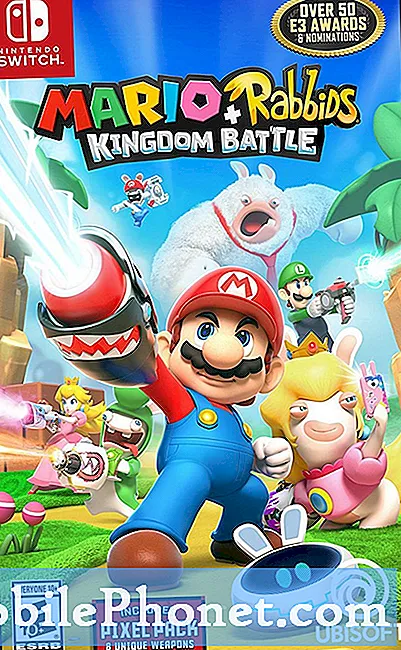Obsah
- Samsung Galaxy S7, který nebude odesílat obrazové zprávy ani MMS
- Samsung Galaxy S7, který má problém s upozorněním na zprávy
Nelze odeslat obrázkovou zprávu (MMS), oznámení o zprávě nefunguje, nelze přijmout textovou zprávu, to jsou některé běžné stížnosti, které jsme obdrželi od vlastníků #Samsung Galaxy S7 (# GalaxyS7). Jedná se o základní funkci používanou ke komunikaci a stále má problémy i pro výkonné zařízení, jako je Samsung Galaxy S7.

Odstraňování problémů: Jelikož se jedná o dvě zařízení, Samsung Galaxy S7 Active a Moto X, je poměrně komplikované určit, které z těchto zařízení má problémy. Zaměřme se však na Samsung Galaxy S7 Active vaší manželky. Dochází k problému neustále nebo jen nedávno? Protože existují případy, že k tomuto problému dojde po aktualizaci softwaru nebo může být způsoben staženou aplikací. Chcete-li problém vyřešit, postupujte podle níže uvedených doporučených kroků:
Vymažte mezipaměť a data aplikací pro zasílání zpráv
Je bezpodmínečně nutné pravidelně mazat mezipaměť a data zařízení. Je to proto, že to pomůže zlepšit výkon vašeho zařízení a odstranit irelevantní soubory, které mohou způsobit budoucí problémy. Pokud se stalo, že po aktualizaci nebyl nahrazen novým, vymazání by mohlo problém vyřešit. Pokud jste to ještě neudělali, postupujte takto:
- Na domovské obrazovce klepněte na nabídku Aplikace
- Klepněte na Nastavení
- Klepněte na Aplikace
- Správce aplikací Ttap
- Nyní začněte hledat výchozí aplikaci pro zasílání zpráv a klepněte na ni
- Po dokončení klepněte na Úložiště
- Klepněte na Vymazat mezipaměť
- Klepněte na Vymazat data
- Vraťte se na domovskou obrazovku
Nyní můžete zkusit odeslat další textovou zprávu a zjistit, zda byla zpráva úspěšně odeslána a přijata. Pokud problém stále přetrvává, zkuste vymazat všechna data mezipaměti.
- Na domovské obrazovce klepněte na nabídku Aplikace
- Klepněte na Nastavení
- Klepněte na Aplikace
- Klepněte na Data v mezipaměti
- Poté vyberte Odstranit
- Vraťte se na domovskou obrazovku
Vymažte oddíl mezipaměti systému
Pokud odstranění jednotlivých souborů uložených v mezipaměti aplikace problém nevyřešilo a stále nelze přijmout textovou zprávu, můžete pokračovat a vymazat oddíl mezipaměti systému. Nyní je provádění této metody bezpečné a vaše důležité soubory nebudou odstraněny. To je vždy provedeno technikem před provedením procedury resetování, pomůže to vyřešit některé drobné problémy s firmwarem a hardwarem. Postup je následující:
- Vypněte Samsung Galaxy S7.
- Stiskněte a podržte klávesy Domů a Zvýšení hlasitosti a poté stiskněte a podržte vypínač.
- Když se Samsung Galaxy S7 zobrazí na obrazovce, uvolněte tlačítko Napájení, ale stále držte klávesy Domů a Zvýšení hlasitosti.
- Když se zobrazí logo Android, můžete uvolnit obě klávesy a nechat telefon asi 30 až 60 sekund.
- Pomocí klávesy Snížit hlasitost procházejte možnostmi a zvýrazněte „vymazat oddíl mezipaměti“.
- Jakmile je zvýrazněno, můžete jej vybrat stisknutím tlačítka Napájení.
- Nyní pomocí klávesy Snížení hlasitosti zvýrazněte možnost „Ano“ a vyberte ji stisknutím tlačítka Napájení.
- Počkejte, až váš telefon dokončí hlavní reset. Po dokončení zvýrazněte „Restartovat systém nyní“ a stiskněte vypínač.
- Telefon se nyní restartuje déle než obvykle.
Tovární nastavení vašeho Samsung Galaxy S7
Tento postup je vždy řešením, pokud všechny doporučené kroky řešení potíží nemohou problém vyřešit. Ale ne vždy, když to musíte udělat pokaždé, když máte problém se svým zařízením, existují profesionálové, kteří mají nástroje, které vám pomohou problém vyřešit. Vezměte prosím na vědomí, že provedením tohoto postupu odstraníte všechny soubory uložené ve vašem zařízení, důrazně doporučujeme zálohovat soubory a ukládat je na SD kartu nebo jakékoli externí úložné zařízení nebo jednoduše připojit zařízení k počítači a zkopírovat složku obsahující vaše soubory.
Zde je postup, jak obnovit tovární nastavení vašeho Samsung Galaxy S7:
- Na domovské obrazovce klepněte na ikonu Aplikace.
- Najděte a klepněte na Nastavení a poté klepněte na Zálohovat a obnovit.
- Klepněte na Obnovení továrních dat a klepněte na Obnovit zařízení.
- Pokud máte zapnutou funkci zámku obrazovky, zadejte své heslo nebo PIN.
- Stiskněte Pokračovat.
- Klepnutím na Smazat vše akci potvrdíte.
Bring It to the Tech
Pro vyřešení problému jste provedli všechny doporučené kroky pro řešení potíží, ale bezvýsledně. Zařízení můžete přivést do nejbližšího servisního střediska Samsung, může se jednat o závažný problém se softwarem, který mohou opravit pouze odborníci.
Samsung Galaxy S7, který nebude odesílat obrazové zprávy ani MMS
Problém:Na svém telefonu Samsung Galaxy 7 nemohu odeslat žádné obrázky.
Odstraňování problémů: Existuje několik důvodů, proč váš Samsung Galaxy S7 nebude posílat obrazové zprávy ani MMS. Pokud ve své aplikaci pro zasílání zpráv nezměníte žádné nastavení, lze to opravit nebo si stále pamatovat, že je můžete změnit zpět na původní. Poté můžete začít provádět základní kroky pro řešení problému, abyste problém určili, nebojte se, doporučím vám postupovat podle následujících pokynů.
Chcete-li zjistit problém, musíte zkontrolovat svého operátora nebo zkontrolovat, jak silná je síla vašeho signálu ve vaší lokalitě, protože MMS používá mobilní data k úspěšnému doručení zprávy. Pokud máte silný signál, zkuste zkontrolovat kredity svých mobilních dat, pokud k odeslání MMS stačí. Je třeba vzít v úvahu ještě další faktory, stačí postupovat podle níže uvedeného postupu:
Vynutit restart počítače Samsung Galaxy S7
Pokud je to poprvé, co jste se s tímto problémem setkali bez jakéhokoli varování nebo jste přišli z ničeho, doporučujeme vynutit restart zařízení, protože se může jednat o menší závadu systému, kterou lze vyřešit vynuceným restartováním. Tento problém je běžný mezi zařízeními Android, dokonce i Samsung Galaxy S7. Postup, jak vynutit restart, je uveden níže:
- Stiskněte a podržte klávesy snížení hlasitosti a napájení po dobu 7 až 10 sekund.
- Zařízení se poté restartuje.
Zkontrolujte sílu signálu zařízení
Než dojde k závěru, musíte se ujistit, že jste zkontrolovali sílu signálu zařízení. Počet zobrazených pruhů signálu, pokud jsou silné, je 5 a pruhy signálu 1-2 pro slabé. Je dobré se také informovat u svého dopravce, zda má ve vaší oblasti aktivní služby, protože by mohly upgradovat své služby a ovlivnit data, nebo se jednoduše zeptat, zda nemají výpadek. Někdy jsou ve vašem domě určité oblasti, které mají silnější signál než ostatní. Například váš obývací pokoj má více signálních pruhů než ve vaší ložnici, něco takového.
Zkontrolujte nastavení zpráv ve vašem zařízení
Pokud problém stále přetrvává a stále nelze odesílat zprávy MMS, měli byste zkusit zkontrolovat nastavení zprávy. Zkuste zkontrolovat, zda se číslo střediska zpráv stále zobrazuje, nebo ne, pokud čísla stále existují, zapište si jej a potvrďte operátorovi zavoláním technické podpory. Číslo centra zpráv získáte takto:
- Přejděte do aplikace Zprávy
- Klepněte na Více
- Klepněte na Nastavení
- Klepněte na Další nastavení
- Klepněte na Textové zprávy
- Klepněte na Centrum zpráv
- Zapište si číslo střediska zprávy na kousek papíru
Vymažte mezipaměť a data aplikace Messaging
Můžete pokračovat v mazání mezipaměti a dat vaší aplikace pro zasílání zpráv, možná bude potřeba vymazat irelevantní dočasné soubory, které by mohly způsobit problém. Nyní si uvědomte, že může vymazat všechny vaše uložené zprávy nebo MMS, a pokud existuje nějaká důležitá, vytvořit si kopii vašich zpráv.
Hlavní resetujte zařízení
Pokud se všechny doporučené soubory nepodařilo problém vyřešit, doporučujeme provést reset vašeho Samsung Galaxy S7. Nyní je tento postup vždy poslední možností, jak vyřešit problém, než zařízení uvedete do technologie. Odstraní všechny soubory ve vašem zařízení a obnoví je zpět na výchozí nastavení výrobce. Než tedy provedete postup, nejprve si vytvořte zálohu všech důležitých souborů.
Zde jsou kroky, jak na to:
- Vypněte Samsung Galaxy S7.
- Stiskněte a podržte klávesy Domů a Zvýšení hlasitosti a poté stiskněte a podržte vypínač.
- Když se Samsung Galaxy S7 zobrazí na obrazovce, uvolněte tlačítko Napájení, ale stále držte klávesy Domů a Zvýšení hlasitosti.
- Když se zobrazí logo Android, můžete uvolnit obě klávesy a nechat telefon asi 30 až 60 sekund.
- Pomocí klávesy snížení hlasitosti procházejte možnosti a zvýrazněte možnost „vymazat data / obnovit tovární nastavení“.
- Jakmile je zvýrazněno, můžete jej vybrat stisknutím tlačítka Napájení.
- Nyní pomocí klávesy Snížení hlasitosti zvýrazněte možnost „Ano - odstranit všechna uživatelská data“ a vyberte ji stisknutím tlačítka Napájení.
- Počkejte, až váš telefon dokončí hlavní reset. Po dokončení zvýrazněte „Restartovat systém nyní“ a stiskněte vypínač.
- Telefon se nyní restartuje déle než obvykle.
Samsung Galaxy S7, který má problém s upozorněním na zprávy
Problém:Z nějakého důvodu mohu odesílat a přijímat texty, ale vůbec žádné oznámení. Změnili jsme hlasitost na vysokou a stále nic. Musím náhodně podívat dolů na svůj telefon a zjistit, zda mám zprávu. Všechna moje další oznámení stále fungují jako fb messenger a podobně.
Odstraňování problémů: Ahoj! Existuje několik způsobů, jak zkontrolovat a vyřešit problém se zvukem oznámení u vašeho Samsung Galaxy S7. Od našich čtenářů jsme obdrželi několik stížností na tento problém a pro toto zařízení je to velmi běžné. Existuje několik způsobů, jak zkontrolovat zvuk oznámení pomocí zařízení, nemusí být správně nakonfigurován nebo může být z jakéhokoli důvodu deaktivován. V mém rozlišení existují pouze dva způsoby, jak problém zkontrolovat a vyřešit, pokud to nebude fungovat, může to mít vážný problém.
Metoda č. 1: Zkontrolujte veškerou kontrolu hlasitosti a nastavte ji na plnou hodnotu
Když stisknete tlačítka hlasitosti nahoru nebo dolů, zobrazí se hlasitost vyzvánění. Vedle lišty hlasitosti může být ikona „šipky“ nebo „ozubeného kola“, stiskněte ji a zobrazí se všechny jednotlivé ovládací prvky hlasitosti, poté vyhledejte „oznámení“ a posuňte ji doprava, aby byla plná. Případně můžete přejít na Nastavení> Zvuk> Hlasitosta změňte to.
Metoda č. 2: Zaškrtněte v části Nastavení zprávy
Po kontrole a nastavení všech ovládacích prvků hlasitosti na nejvyšší úroveň a problém stále přetrvává, zkontrolujte v části nastavení zprávy, pokud je oznámení zakázáno.V nastavení zprávy existuje možnost, že můžete deaktivovat upozornění upozornění, i když je hlasitost na úplné úrovni. Zde je návod, jak zkontrolovat, zda byl deaktivován:
- Přejděte do aplikace Zprávy
- Klepněte na Více
- Klepněte na Nastavení
- Klepněte na Oznámení
- Nyní zkuste zjistit, zda je vypnutá, a poté ji zapněte.
- Poté klepněte na Zvuk oznámení
- Vyberte, jaký zvuk budete používat, ujistěte se, že jste nevybrali žádný nebo tichý.
- Po dokončení se vraťte zpět na hlavní obrazovku
- Pokud je slyšet zvuk upozornění, pošlete si textovou zprávu
Pokud tento problém není vyřešen, přejděte do místního servisního střediska a přiveďte zařízení, aby jej mohli opravit odborníci.
Doufejme, že vám tyto kroky pro řešení potíží pomohly.
spojit se s námi
Jsme vždy otevřeni vašim problémům, dotazům a návrhům, takže nás můžete kontaktovat vyplněním tohoto formuláře. Toto je bezplatná služba, kterou nabízíme, a nebudeme vám za ni účtovat ani cent. Mějte však na paměti, že každý den dostáváme stovky e-mailů a je nemožné, abychom na každý z nich odpověděli. Ale buďte si jisti, že čteme každou zprávu, kterou dostáváme. Pro ty, kterým jsme pomohli, prosím, šířte informace sdílením našich příspěvků se svými přáteli nebo jednoduše lajkněte naši stránku na Facebooku a Google+ nebo nás sledujte na Twitteru.